Nel nostro articolo precedente, abbiamo trattato l'installazione del server Icinga 2 e l'installazione di Icinga Web 2 . In questa guida, vedremo come aggiungere macchine Linux remote nel server Icinga 2 .
Serie di articoli
Cinghia 2
1 :Come installare Icinga 2 su CentOS 7 / RHEL 7
2 :Come installare Icinga 2 su Ubuntu 18.04 / 16.04 / Debian 9
Icinga Web 2
1 :Come configurare Icinga Web 2 su CentOS 7 / RHEL 7
2 :Come configurare Icinga Web 2 su Ubuntu 18.04 / 16.04 / Debian 9
Cliente Ice
1 :Come aggiungere macchine Linux remote allo strumento di monitoraggio Icinga 2
Per migliorare la sicurezza, Icinga2 utilizza certificati SSL per la comunicazione client e server.
Le comunicazioni tra Server e Client avvengono sulla porta TCP 5665. Quindi, assicurati di aver configurato il firewall per consentire il traffico in entrambi i modi.
Architettura
Il diagramma seguente mostra l'illustrazione dell'architettura distribuita Icinga 2 Server-Client.
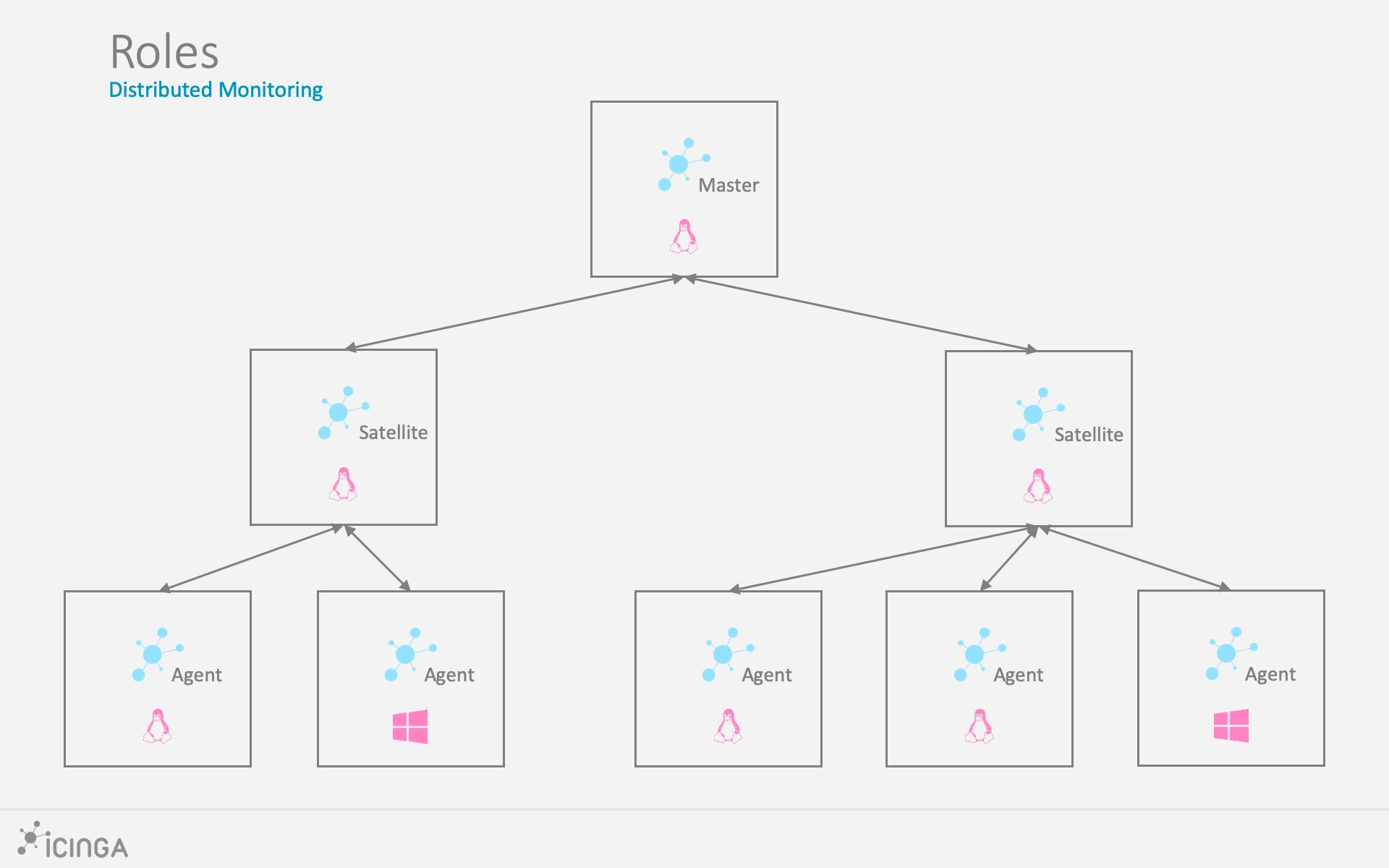
Nodo principale – Questo è il nodo più in alto nella struttura, dove di solito installi Icinga 2 e Icinga Web 2. Combina i controlli eseguiti dai nodi figlio nelle notifiche.
Nodo satellitare – Questo nodo può ricevere configurazioni per host o servizi, ecc. dal nodo master. Può eseguire i controlli da solo o delegare i controlli ai nodi client e può essere eseguito anche se il nodo master non è disponibile.
Nodo cliente – Questo nodo riceve l'esecuzione di un comando remoto dal nodo padre (master o satellite) o esegue i propri controlli configurati.
Qui imposteremo la comunicazione del nodo Master e Client e rimuoveremo il nodo Satellite.
Il nostro diagramma di configurazione sarà simile a quello di seguito.
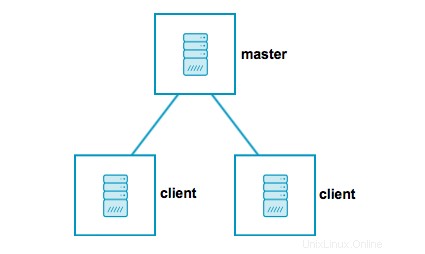
Ambiente
| Nome host | Indirizzo IP | OS | Scopo |
|---|---|---|---|
| server.itzgeek.local | 192.168.1.10 | CentOS 7 / Ubuntu 18.04 / Debian 9 | Nodo principale |
| centos.itzgeek.local | 192.168.1.20 | CentOS 7 | Nodo client 1 |
| ubuntu.itzgeek.local | 192.168.1.30 | Ubuntu 18.04 | Nodo client 2 |
Imposta Icinga2 Master
Il comando Icinga2 node wizard ti aiuterà a configurare Icinga 2 master. La procedura guidata deve essere eseguita come root.
icinga2 node wizard
Risultato:
Welcome to the Icinga 2 Setup Wizard!
We will guide you through all required configuration details.
Please specify if this is a satellite/client setup ('n' installs a master setup) [Y/n]: n << Setup Master
Starting the Master setup routine...
Please specify the common name (CN) [server.itzgeek.local]: << Press Enter
Reconfiguring Icinga...
Checking for existing certificates for common name 'server.itzgeek.local'...
Certificate '/var/lib/icinga2/certs//server.itzgeek.local.crt' for CN 'server.itzgeek.local' already existing. Skipping certificate generation.
Generating master configuration for Icinga 2.
'api' feature already enabled.
Master zone name [master]: << Press Enter
Default global zones: global-templates director-global
Do you want to specify additional global zones? [y/N]: N << Press N and Enter
Please specify the API bind host/port (optional):
Bind Host []: << Press Enter
Bind Port []: << Press Enter
Do you want to disable the inclusion of the conf.d directory [Y/n]: Y << Press Y and Enter
Disabling the inclusion of the conf.d directory...
Checking if the api-users.conf file exists...
Done.
Now restart your Icinga 2 daemon to finish the installation!
Icinga2 Node Wizard esegue le seguenti operazioni:
- Abilita la funzionalità API, se non è già abilitata.
- Crea la nuova autorità di certificazione per firmare le richieste di firma.
- Genera la nuova richiesta di firma del certificato (CSR), firmala con la propria CA
- Eliminazione degli elementi di configurazione (zone ed endpoint) in /etc/icinga2/zones.conf
- Aggiornamento di /etc/icinga2/constants.conf file con NodeName e TicketSalt.
Verifica i file di configurazione.
cat /etc/icinga2/constants.conf | egrep -i "ZoneName|TicketSalt"
Assicurati che le configurazioni del tuo nodo master siano come di seguito.
const ZoneName = "server.itzgeek.local" const TicketSalt = "16ad49e3cf16628ba1be0f021414805f"
Assicurati di /etc/icinga2/zones.conf ha i dettagli del nodo principale.
cat /etc/icinga2/zones.conf
Risultato:
/*
* Generated by Icinga 2 node setup commands
* on 2018-09-23 10:47:55 +0530
*/
object Endpoint "server.itzgeek.local" {
}
object Zone "master" {
endpoints = [ "server.itzgeek.local" ]
}
Riavvia il servizio Icinga2 per attivare la configurazione principale.
### For Systemd Systems ### systemctl restart icinga2 ### For SysVinit Systems ### service icinga2 restartPagine:1 2 3